Aiuto online di GoodBarber
Definisci le tue zone di spedizione
In questo aiuto online ci occuperemo della creazione delle zone di spedizione. Le parti 1 e 2 riguarderanno le impostazioni standard mentre nelle parti 3 e 4 vedremo le impostazioni avanzate.
Consigliamo di leggere la guida online "definisci la tua strategia di spedizione" prima di continuare con questa.
Se hai già creato le tue zone di spedizione e hai bisogno di aggiungere le tasse, segui direttamente questa guida online.
Consigliamo di leggere la guida online "definisci la tua strategia di spedizione" prima di continuare con questa.
Se hai già creato le tue zone di spedizione e hai bisogno di aggiungere le tasse, segui direttamente questa guida online.
1
Informazioni generali
Puoi definire le zone geografiche (chiamate Zone di spedizione) dove consegnerai i tuoi prodotti.
Una zona di spedizione è delimitata da uno o più paesi e / o da una o più suddivisioni amministrative di un paese.
Una zona di spedizione offre uno o più tassi di consegna.
Esempio: hai dei clienti in Europa e negli Stati Uniti. Puoi creare 2 zone di spedizione:
- Zona UE: composta da tutti i paesi europei
- Zona USA: composta da tutti gli Stati Uniti.
Per ognuna delle 2 zone, puoi offrire:
- Una tariffa per la consegna standard
- Una tariffa per la consegna di 48 ore
Una zona di spedizione è delimitata da uno o più paesi e / o da una o più suddivisioni amministrative di un paese.
Una zona di spedizione offre uno o più tassi di consegna.
Esempio: hai dei clienti in Europa e negli Stati Uniti. Puoi creare 2 zone di spedizione:
- Zona UE: composta da tutti i paesi europei
- Zona USA: composta da tutti gli Stati Uniti.
Per ognuna delle 2 zone, puoi offrire:
- Una tariffa per la consegna standard
- Una tariffa per la consegna di 48 ore
2
Crea una zona di spedizione
Per creare una zona di spedizione:
1 / Vai al menu Impostazioni > Spedizione
2 / Clicca sul pulsante verde "Aggiungi zona di spedizione"
3 / Inserisci il nome della zona di spedizione (visibile solo nel back office). Ciò permette una gestione più semplice delle zone di spedizione.
1 / Vai al menu Impostazioni > Spedizione
2 / Clicca sul pulsante verde "Aggiungi zona di spedizione"
3 / Inserisci il nome della zona di spedizione (visibile solo nel back office). Ciò permette una gestione più semplice delle zone di spedizione.
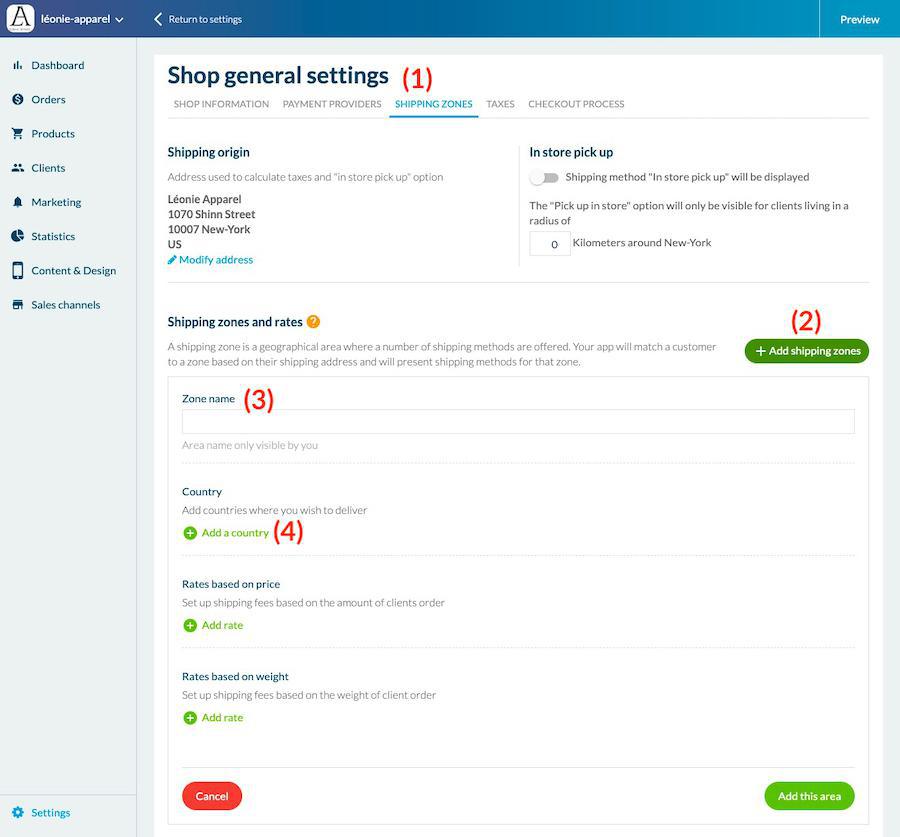
Avviso: un Paese (o suddivisione amministrativa di un Paese) non può far parte di più zone di spedizione. Quando crei una nuova zona, sarai in grado di selezionare solo Paesi che non sono già inclusi in una zona di spedizione esistente.
La tua zona di spedizione è stata creata, ma la configurazione non è ancora finita: devi associarle una tariffa. Vai alla guida online "Definisci il costo di spedizione" per completare questa impostazione.
La tua zona di spedizione è stata creata, ma la configurazione non è ancora finita: devi associarle una tariffa. Vai alla guida online "Definisci il costo di spedizione" per completare questa impostazione.
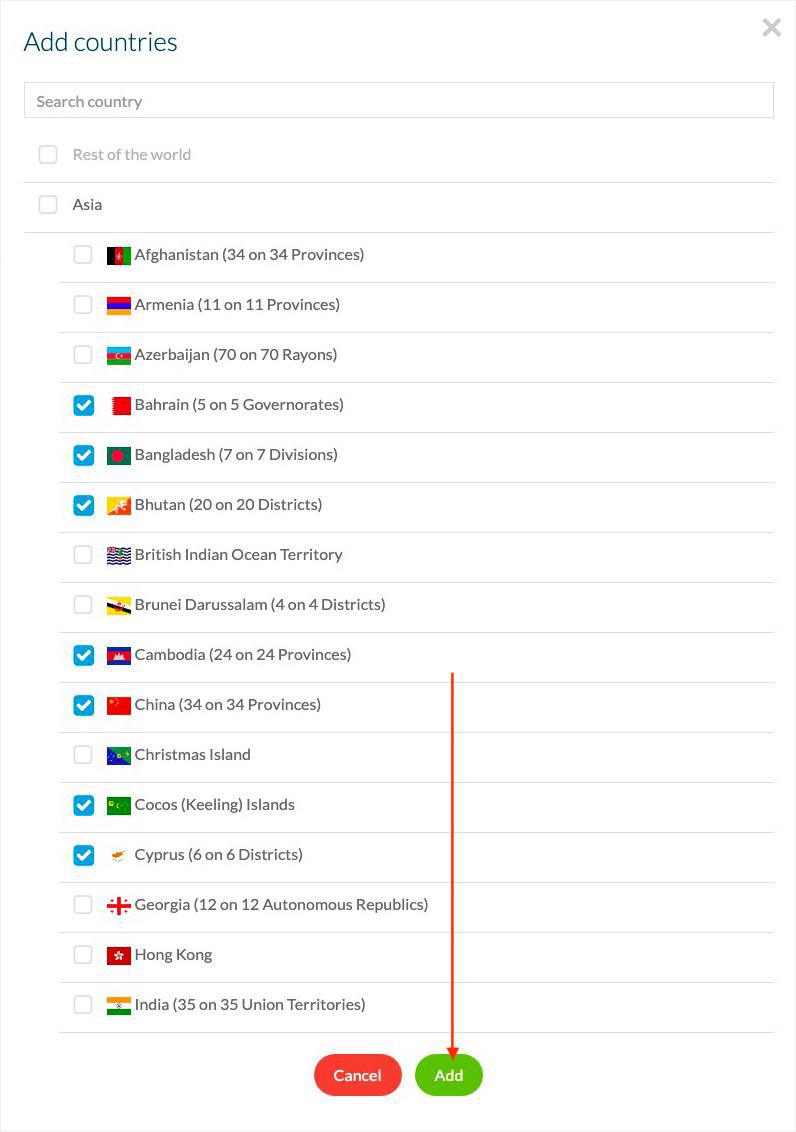
3
Limita la zona di spedizione ad una suddivisione amministrativa di un paese.
Quando si crea una zona di spedizione, è possibile aggiungere solo paesi. Tuttavia, quando viene creata la zona di spedizione, è possibile perfezionarla selezionando solo alcune suddivisioni amministrative dei paesi che la compongono.
1 / Clicca su "Modifica dettagli" nella zona di spedizione che desideri modificare.
1 / Clicca su "Modifica dettagli" nella zona di spedizione che desideri modificare.
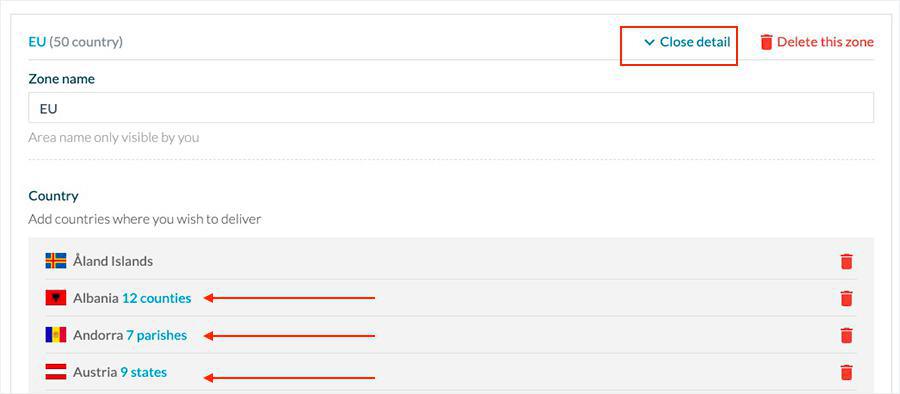
2 / Nella sezione Paesi, clicca sulla suddivisione che desideri modificare. Apparirà un pop-up con l'elenco della suddivisione di quel paese.
3 / Deseleziona le suddivisioni non presenti nella tua zona di spedizione
4 / Clicca su "Aggiungi" per salvare
3 / Deseleziona le suddivisioni non presenti nella tua zona di spedizione
4 / Clicca su "Aggiungi" per salvare
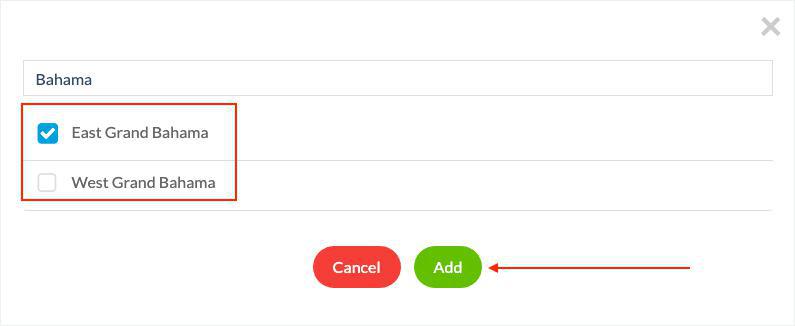
4
Il resto del mondo
Nell'elenco dei Paesi disponibili durante la creazione o la modifica di una zona di spedizione, uno è chiamato "Resto del mondo".
"Resto del mondo" è una selezione automatica e dinamica di paesi. Questa selezione contiene tutti i Paesi che non sono già inclusi in una zona di spedizione del tuo negozio.
Esempio: hai principalmente clienti in Europa e negli Stati Uniti, ma puoi spedire il tuo prodotto in tutto il mondo.
Puoi creare 3 zone di spedizione:
- Zona UE: contiene tutti i paesi europei. Hai creato questa zona perché hai negoziato buoni prezzi con un corriere europeo.
- Zona USA: contiene tutti gli Stati Uniti. Hai creato questa zona perché hai negoziato buoni prezzi con un corriere americano.
- Zona Resto del mondo: contiene tutti i paesi che non sono in Europa o negli Stati Uniti. Questa zona viene creata in un clic, selezionando la voce "Resto del mondo" nell'elenco dei Paesi.
"Resto del mondo" è una selezione automatica e dinamica di paesi. Questa selezione contiene tutti i Paesi che non sono già inclusi in una zona di spedizione del tuo negozio.
Esempio: hai principalmente clienti in Europa e negli Stati Uniti, ma puoi spedire il tuo prodotto in tutto il mondo.
Puoi creare 3 zone di spedizione:
- Zona UE: contiene tutti i paesi europei. Hai creato questa zona perché hai negoziato buoni prezzi con un corriere europeo.
- Zona USA: contiene tutti gli Stati Uniti. Hai creato questa zona perché hai negoziato buoni prezzi con un corriere americano.
- Zona Resto del mondo: contiene tutti i paesi che non sono in Europa o negli Stati Uniti. Questa zona viene creata in un clic, selezionando la voce "Resto del mondo" nell'elenco dei Paesi.
5
Mostra le zone di spedizione dal lato del cliente
Le spese di spedizione vengono visualizzate dai tuoi clienti al momento del pagamento.
GoodBarber mostrerà le tariffe in base all'indirizzo di consegna del cliente.
Esempio: stai spedendo i tuoi prodotti in tutto il mondo e hai creato 3 zone di spedizione:
- Zona UE: tutti i paesi europei
- Zona USA: tutti gli Stati Uniti
- Zona Resto del mondo: un cliente dall'Asia ha effettuato un ordine nel tuo negozio. Alla cassa, vedrà solo le tariffe associate alla zona Resto del Mondo.
Le spese di spedizione verranno visualizzate con "Tutte le tasse incluse" durante il checkout .
Per gli Stati Uniti e il Canada Taxjar gestisce tutto, per il resto del mondo è possibile impostare le tue tasse di spedizione .
GoodBarber mostrerà le tariffe in base all'indirizzo di consegna del cliente.
Esempio: stai spedendo i tuoi prodotti in tutto il mondo e hai creato 3 zone di spedizione:
- Zona UE: tutti i paesi europei
- Zona USA: tutti gli Stati Uniti
- Zona Resto del mondo: un cliente dall'Asia ha effettuato un ordine nel tuo negozio. Alla cassa, vedrà solo le tariffe associate alla zona Resto del Mondo.
Le spese di spedizione verranno visualizzate con "Tutte le tasse incluse" durante il checkout .
Per gli Stati Uniti e il Canada Taxjar gestisce tutto, per il resto del mondo è possibile impostare le tue tasse di spedizione .
 Design
Design